🐑
WSL2 Ubuntuの導入でLinux管理ユーザを登録し損ねた
TL;DR 要約
WSL2 Ubuntuの初回ユーザ登録をやらなかったら、デフォルトユーザがrootになっちゃった。
デフォルトユーザの変更方法もあるけど、Ubuntu再インストールが手っ取り早いと思いました。
経緯
WSL2 Ubuntuインストール直後に、Linuxユーザの登録を促されるのですが、登録する前に間違って閉じちゃいました。。
まあUbuntu開けば、改めて登録を求められるかと思ったのですが・・・
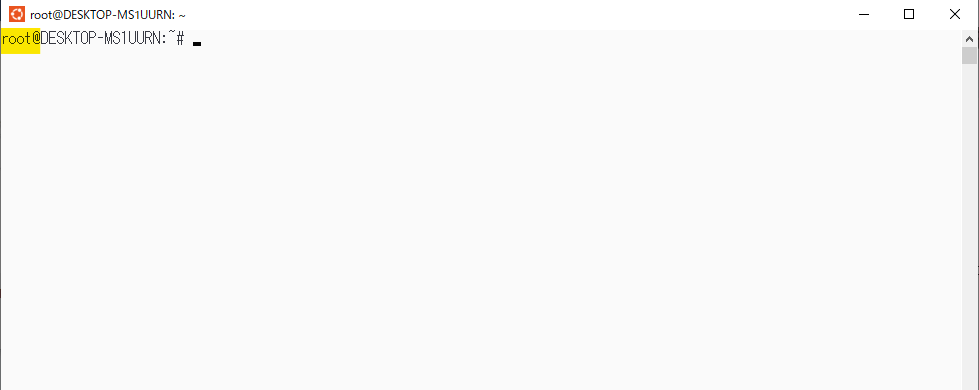
あれ、、rootユーザで接続される・・・
方法1. Ubuntuの再インストール
デフォルトユーザの変更方法もありますが、再インストールしたほうが手っ取り早いと思いました。
- Powershellより、ディストリビューション名を確認する
wsl -l -v
ディストリビューション一覧 - WSL2よりディストリビューションを削除する
wsl --unregister ディストリビューション名 # 確認した名称
ディストリビューション削除 - アプリと機能より、ディストリビューションをアンインストールする
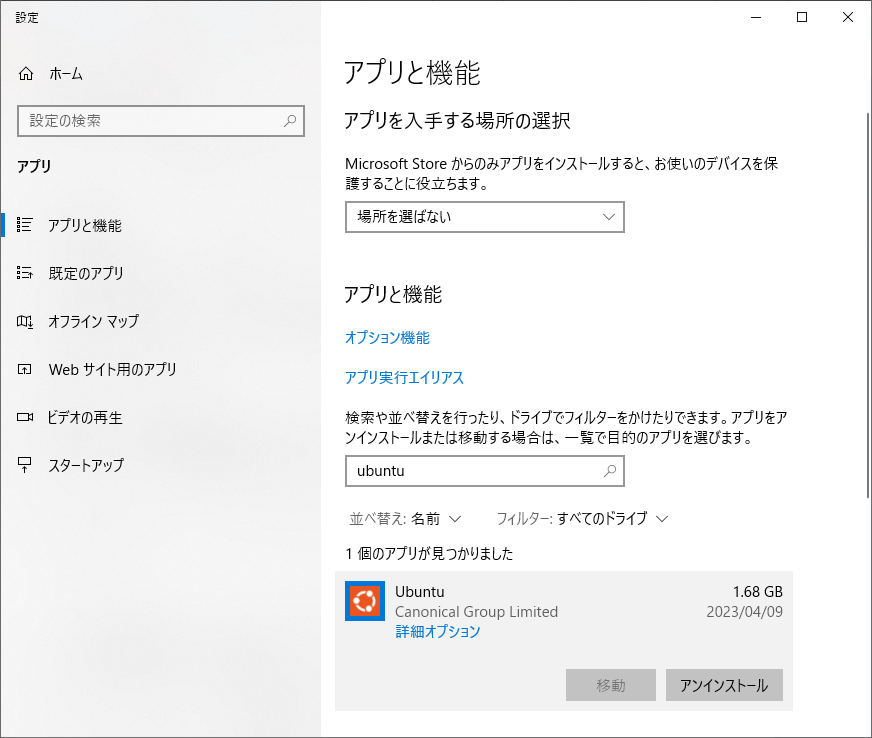
Ubuntuアンインストール - ディストリビューションを再インストール、初回ユーザ登録を行う(今度こそ)
wsl --install -d ディストリビューション名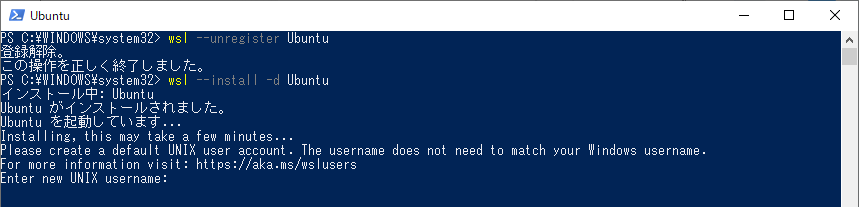
再インストールが完了すると初回ユーザ登録を促される - 改めてUbuntuを起動すると登録ユーザがデフォルトに

めでたしめでたし
方法2. デフォルトユーザの変更
- rootユーザからユーザを登録するユーザ情報の入力を求められますが、特に理由が無ければデフォルト(エンター連打)でいいでしょう。
adduser ユーザ名 # 任意
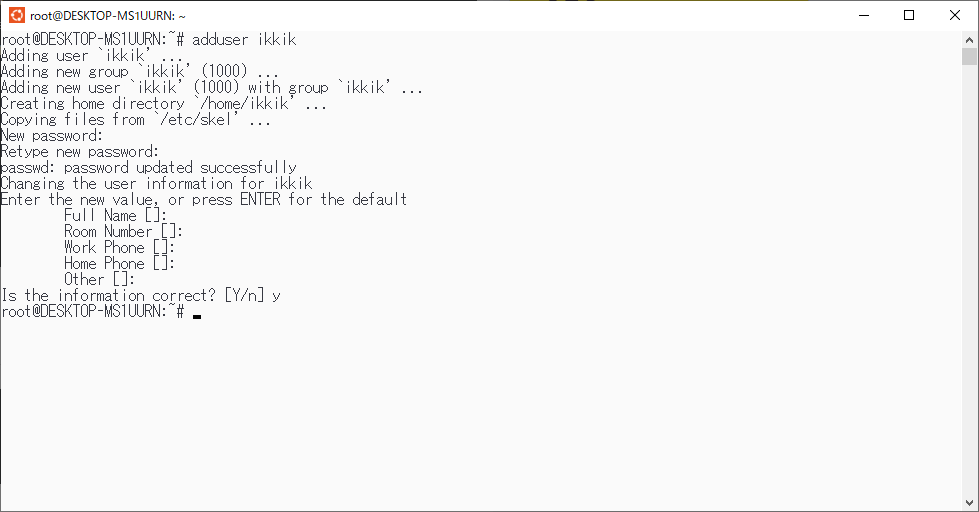
ユーザ登録 - sudoグループに加えて、sudo権限を付与する
gpasswd -a ユーザ名 sudo # 新規作成したユーザ
sudoグループへ追加 - デフォルトユーザを記載する設定ファイル(wsl.conf)を作成する
cat << EOF > /etc/wsl.conf [user] default=ユーザ名 # 新規作成したユーザ EOF
wsl.confの作成(デフォルトユーザ定義) - ディストリビューション(Ubuntu)の終了
Ubuntuを閉じる。
Powershellより、以下のコマンドを実行し、完全にUbuntuが停止していることを確認する。wsl -l --running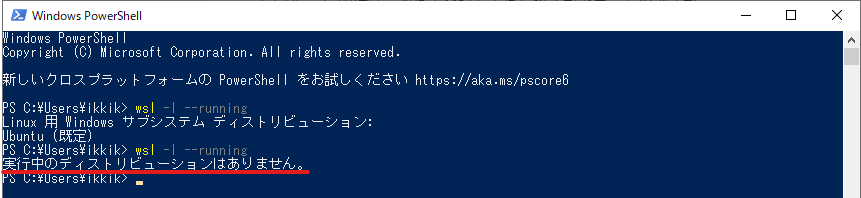
Ubuntu停止確認(約8秒ほどかかる) - Ubuntuを再度起動すると、デフォルトユーザが変更されている

デフォルトユーザを変更できた!
Discussion